Зміст

Система безперервної подачі чорнила (СНПЧ) встановлюється в струменеві принтери для забезпечення економії при друку, спрощення заправки фарби і організації безпеки, усуваючи ризик потрапляння повітря в картридж. Тому багато користувачів, купуючи друкуюче обладнання, замислюються і про покупку подібного елемента, зокрема це стосується і власників Canon Pixma MP250. Сьогодні ми б хотіли продемонструвати процес установки нового СНПЧ на прикладі згаданої моделі, покроково розписавши кожну дію.
Встановлюємо СНПЧ для принтера Canon Pixma MP250
Виконання поставленого завдання складається з декількох етапів, включаючи підготовчі роботи. Все це повинно бути вироблено по черзі в строгому порядку. Не можна нехтувати перевіркою картриджів і порушувати представлені інструкції по їх доопрацюванню, оскільки це призводить до виходу з ладу не тільки чорнильниці, але і всього пристрою.
Крок 1: Перевірка картриджів
Першочергово потрібно переконатися в повній працездатності пристрою, і при необхідності виконати чистку сопел, щоб після інсталяції СНПЧ не виникло непередбачених проблем друку. Аналіз стану картриджів здійснюється програмним методом:
- Відкрийте &171; Пуск & 187; і перейдіть до меню &171;панель управління&187; .
- Внизу відшукайте категорію &171; пристрої та принтери & 187; .
- Знайдіть там Canon Pixma MP250, клацніть по ньому ПКМ і виберіть пункт &171;властивості принтера&187; .
- Перейдіть на вкладку &171;обслуговування&187; і запустіть процедуру & 171; перевірка сопел & 187; .
- Ознайомтеся з описом тестування, потім клікніть на & 171; друк контрольного зразка & 187; .
- Після завершення друку перевірте контрольний зразок за допомогою представленої інструкції.
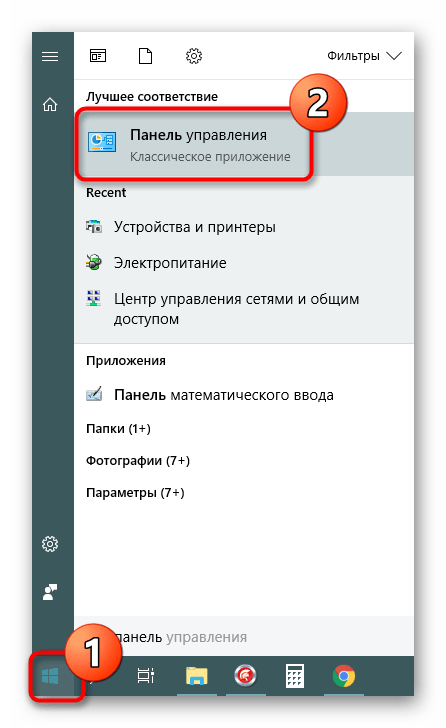
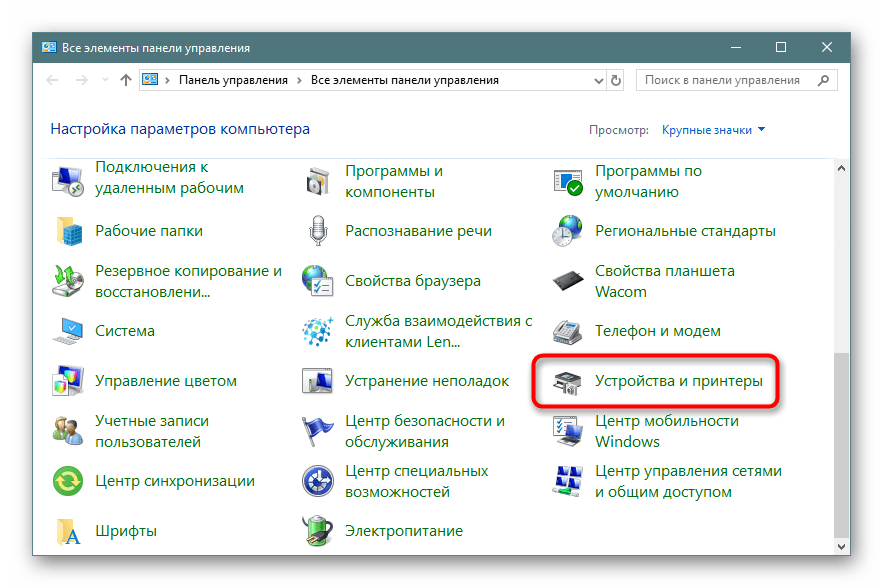
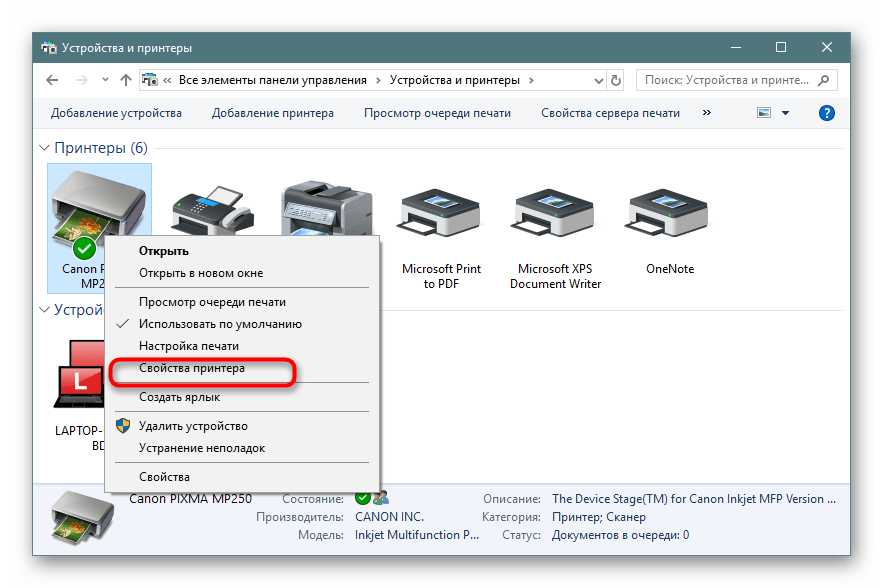
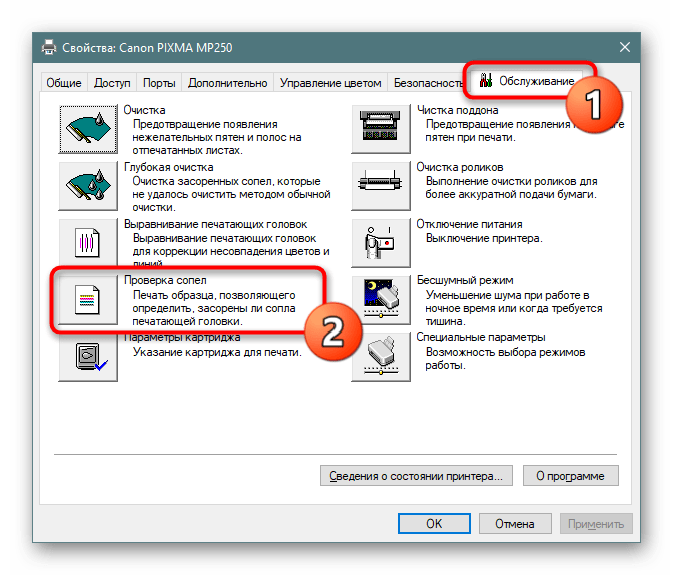
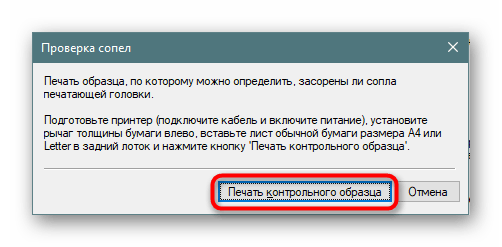
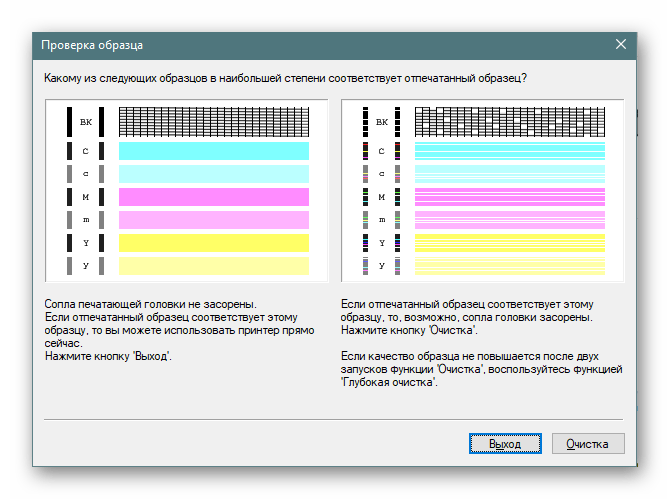
При виявленні проблем з картриджами треба зробити їх чистку. Здійснюється вона різними методами, проте спочатку потрібно спробувати найпростіший, щоб уникнути виконання більш складних дій, а робиться це так:
- У цій же вкладці & 171; обслуговування&187; відкрийте розділ & 171; глибоке очищення & 187; у критичній ситуації або & 171; очищення & 187; при невеликих проблемах з печаткою.
- Ознайомтеся з описом процедури і почніть очищення.
- Після її закінчення ще раз запустіть контрольну печатку. Якщо стан сопел не покращився, необхідно очистити їх вручну. Розгорнуті керівництва по цій темі ви знайдете в іншому нашому матеріалі за наступним посиланням.
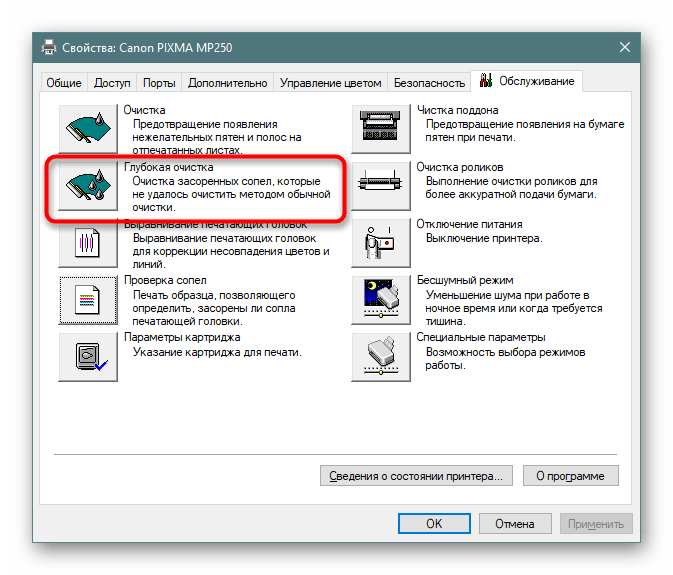
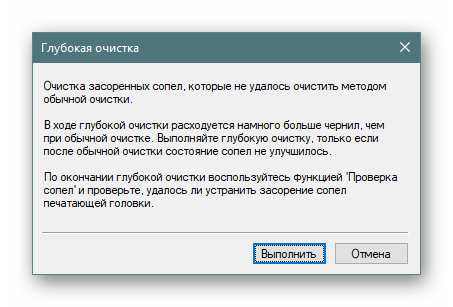
Детальніше: правильне очищення картриджа принтера
Після всіх варіантів чисток обов'язково повторно перевірте якість друку. У разі нерезультативності всіх дій рекомендується придбати нові картриджі, і тільки потім переходити безпосередньо до установки системні безперервної подачі чорнила.
Крок 2: Підготовка картриджів
Тепер необхідно дістати картриджі з принтера або відкрити нові, щоб здійснити їх доопрацювання, а саме &8212; просвердлити отвір для подальшого підключення трубок. Даний крок робиться в точності так, як зазначено на наступній інструкції.
- Витягніть картриджі з принтера або розпакуйте новий комплект деталей. Будь-яким підручним засобом акуратно зніміть верхні наклейки.
- Практично всі виробники чорнильниць поставляють в комплекті спеціальні пристрої для різання отворів. Якщо такого немає, підберіть щось схоже, щоб зробити отвір відповідно до розміру ущільнювача для трубки подачі чорнила. Виконайте отвори в залежності від кольору картриджів (про це написано в інструкції до них).
- Зверніть увагу, що в кольоровій чорнильниці отвір під червоний колір проробляється трохи нижче в стороні від повітрозабірника, в іншому випадку перехідник від трубки завадить закрити кришку каретки при установці картриджа всередину принтера.
- Далі в комплекті відшукайте ущільнювачі і виберіть необхідну їх кількість.
- Встановіть їх у всі пророблені отвори.
- Тепер потрібно створити герметичність, перекривши повітрозабірник. Зробити це можна будь-яким зручним методом, але найкраще взяти термоклей і нанести невелику масу речовини прямо на отвір.



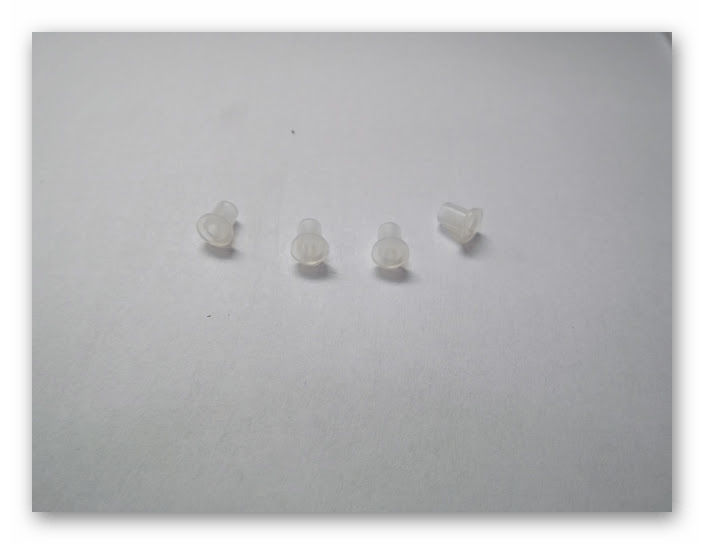


Виконайте всі наведені вище дії з кожним наявним картриджем по черзі. Особливу увагу приділіть пророблення отворів, щоб не довелося застосовувати клей, ущільнюючи широкі дірки.
Крок 3: Підключення трубок і заправка чорнила
Все готово до підключення, розберіть куплений СНПЧ і підготуйте його до з'єднання з картриджами. Попередньо переконайтеся, що всі ємності не мають відколів, а трубки цілі по всій їх довжині без згинів і тріщин. Тільки після цього приступайте до безпосереднього з'єднання.
- Встановіть всі трубки на свої місця так, як це показано на зображенні нижче. У разі розхожої довжини певних трубок потрібно вийняти перехідник, обрізати його і встановити назад.
- Залийте куплені фарби в ємності пристрою в необхідній кількості і розташуванні.
- Відшукайте в комплекті картриджів або СНПЧ пристрій для заправки фарби в чорнильницю. Його зовнішній вигляд ви бачите на фотографії нижче.
- Вставте в нього картридж.
- Переверніть конструкцію і за допомогою шприца закачайте потрібний обсяг чорнила всередину. При цьому краще підготувати серветку або шматок паперу, щоб прибрати надлишки фарби.



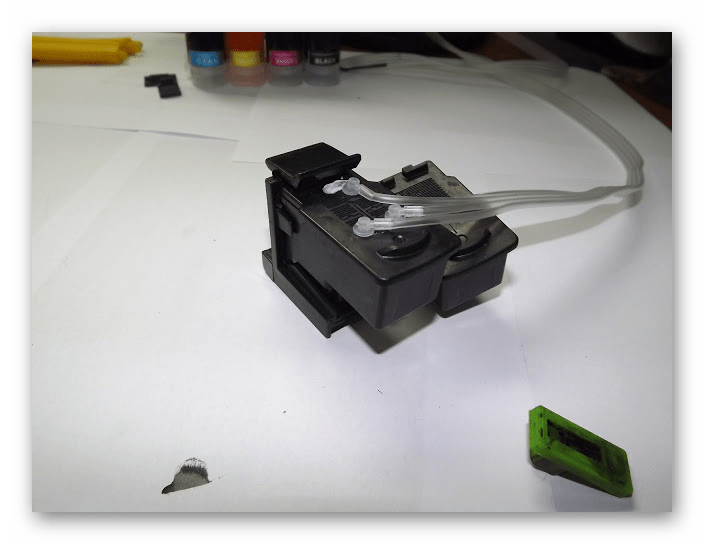
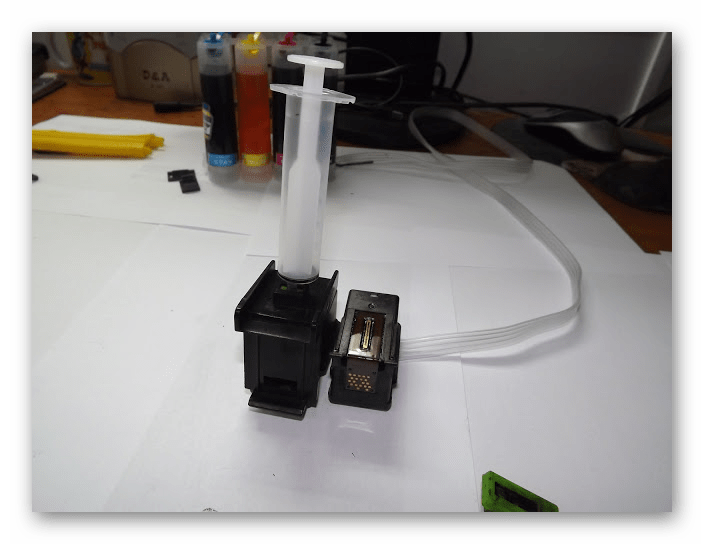
Якщо у вас немає в наявності описаного приладу для заправки чорнила, ви можете просто залити їх за допомогою шприца, акуратно вставивши голку у відповідний отвір. Крім цього, існує інший метод &8212; знадобиться заздалегідь заправити картриджі, далі залити чорнило в ємності (без попереднього приєднання трубок), дочекатися, поки фарба досягне перехідника в кінці трубки, і тільки тоді підключати їх до картриджів.
Крок 4: Встановлення картриджів у принтер
На цьому підключення завершено, залишилося тільки поставити картриджі на своє місце і можна приступати до друку документів. Однак при цьому треба враховувати, що тепер до чорнильниця йдуть додаткові трубки, тому доведеться підібрати оптимальне розташування.
- Відкрийте верхню кришку принтера і підніміть каретку для установки картриджів вгору.
- По черзі помістіть туди всі ємності, акуратно розташувавши трубки СНПЧ.
- При закритті кришки стежте за тим, щоб трубки не були передавлені.
- Покладіть шлейф трубок в спеціальну виїмку на пристрої за вказаним на фотографії прикладом.
- Про всяк випадок вільне місце проклейте скотчем, щоб підвищити надійність кріплення шлейфу. Без такої підтримки він може періодично вискакувати при друку.
- Встановіть кріплення шлейфу і після цього перевірте пересування друкуючої головки, щоб трубки не заважали на її шляху.
- Кріплення зроблено не найнадійнішим чином, тому його теж краще покрити зверху скотчем, забезпечивши додатковий захист від випадкового відпадання.
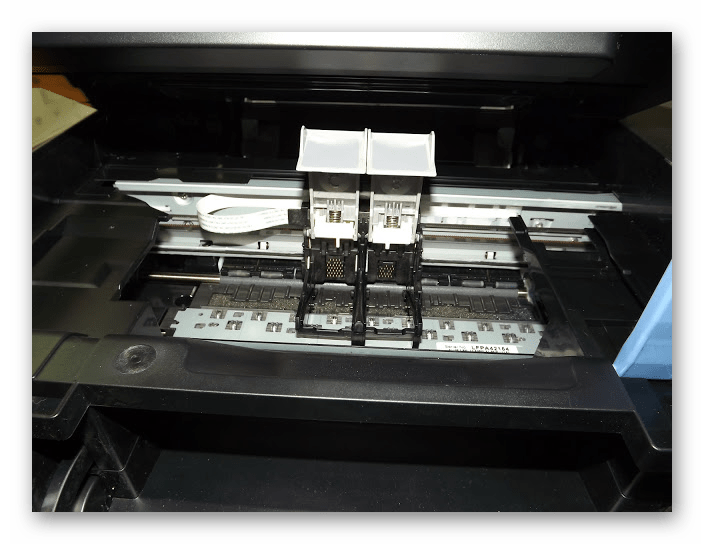
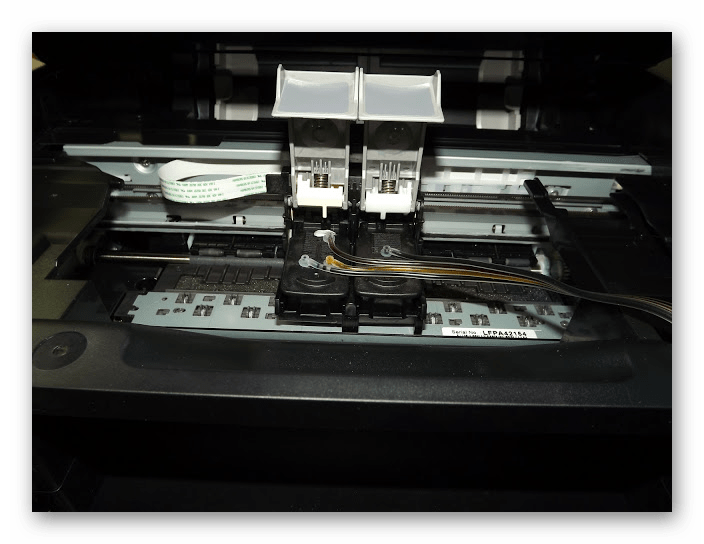





Крок 5: скидання рівня чорнила
Останній крок виконується тільки в разі необхідності після того, як принтер надрукує досить велика кількість аркушів. Справа в тому, що всередині присутній спеціальний механізм, який вважає кількість залишилася фарби. Він вважає витрата по папері, а не по масі фарби, що знаходиться в чорнильниці, тому при роботі з СНПЧ може з'являтися повідомлення про те, що фарба закінчилася, і друк при цьому проводитися не буде. Для усунення помилки доведеться вручну скидати рівень чорнила. Використовуючи посилання нижче, ви знайдете розгорнуте Керівництво по здійсненню цієї процедури.
Детальніше: скидання рівня чорнила принтера Canon
Тепер Ви знаєте все про процедуру підключення системи безперервної подачі чорнила до друкувального обладнання Canon Pixma MP250. Як бачите, все проводиться буквально за п'ять хвилин, потрібно лише запастися спеціальними аксесуарами, щоб прискорити і спростити операцію.




